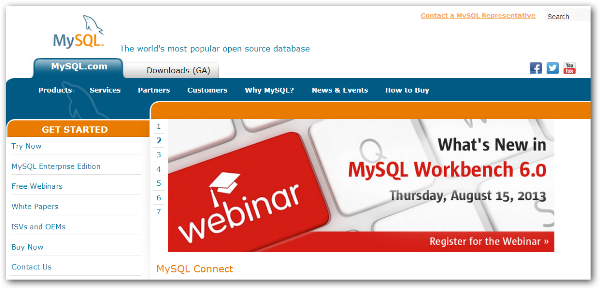Pierwsze 20 kroków dla początkujących początkujących WordPressa
Opublikowany: 2022-01-01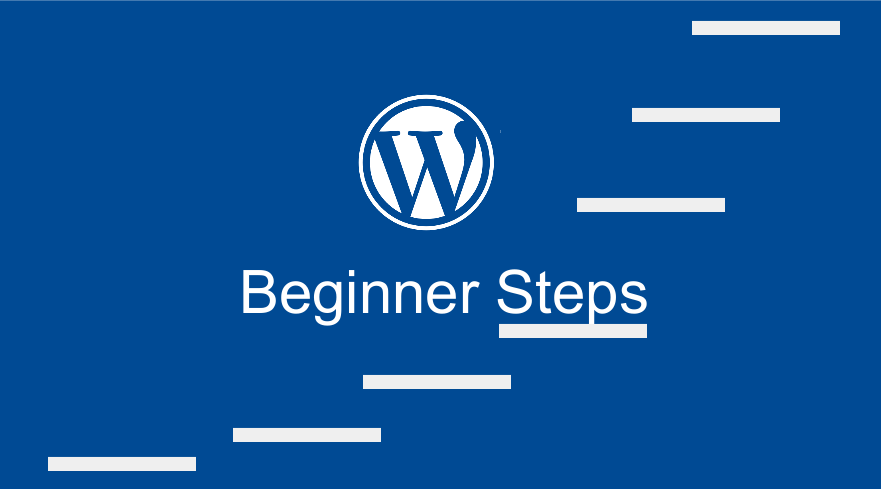 Większość początkujących użytkowników WordPressa często nie wie, od czego zacząć naukę WordPressa, podczas gdy istnieje wiele bezpłatnych zasobów WordPressa. W tym poście przedstawimy podstawową krzywą uczenia się, jak zrozumieć WordPress w przypadku witryn z własnym hostingiem. W 20 krokach możesz dowiedzieć się wszystkiego, co musisz wiedzieć o korzystaniu z WordPressa dla osób, które wcześniej nie korzystały z WordPressa. Nie pozostawiam niczego przypadkowi, biorąc pod uwagę ostatnią ankietę, która pokazuje, że około 70% ludzi nigdy nie słyszało o WordPressie.
Większość początkujących użytkowników WordPressa często nie wie, od czego zacząć naukę WordPressa, podczas gdy istnieje wiele bezpłatnych zasobów WordPressa. W tym poście przedstawimy podstawową krzywą uczenia się, jak zrozumieć WordPress w przypadku witryn z własnym hostingiem. W 20 krokach możesz dowiedzieć się wszystkiego, co musisz wiedzieć o korzystaniu z WordPressa dla osób, które wcześniej nie korzystały z WordPressa. Nie pozostawiam niczego przypadkowi, biorąc pod uwagę ostatnią ankietę, która pokazuje, że około 70% ludzi nigdy nie słyszało o WordPressie.
1) Czym jest WordPress?
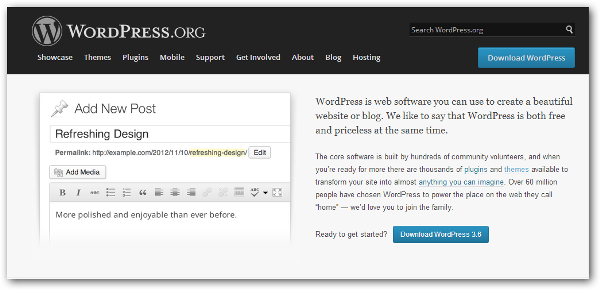
WordPress to system zarządzania treścią, oprogramowanie, które początkowo zostało stworzone do blogowania, a ostatecznie służyło również do tworzenia stron internetowych. Możesz używać WordPressa do tworzenia stron internetowych i blogów za darmo. Nie musisz nic płacić, aby korzystać z WordPressa na swojej stronie. Musisz tylko mieć domenę i przestrzeń hostingową, aby utworzyć witrynę WordPress. Możesz dowiedzieć się więcej o WordPressie i pobrać WordPress tutaj
2) Technologia WordPress
Jak wspomniano powyżej, WordPress jest darmowym oprogramowaniem i dlatego jest oparty na technologii open source. Należy zauważyć, że WordPress, podobnie jak wiele innych systemów zarządzania treścią, działa w fazie bazy danych i aplikacji. Mówiąc prościej, witryna jest witryną opartą na bazie danych, która wymaga interfejsu użytkownika i bazy danych do działania. Podobnie jak większość aplikacji internetowych rdzeń WordPressa jest kodowany w PHP i działa na bazie danych MySQL , zarówno open source.
Oczywiście ważne jest, aby pamiętać, że w tworzenie w pełni funkcjonalnego oprogramowania zaangażowane są HTML i CSS. Jeśli zamierzasz zająć się tworzeniem WordPressa, musisz wiedzieć więcej o funkcjach WordPressa i o tym, jak działa kod. Możesz dowiedzieć się więcej z zasobu WordPress Codex.
3) Pobieranie WordPressa

Oprogramowanie WordPress to zestaw spakowanych plików, które można pobrać i rozpocząć pracę na lokalnym hoście lub serwerze. Aby pobrać WordPress, należy wejść na tę stronę i kliknąć, jak pokazano poniżej.
3) Zainstaluj WordPressa
Instalacja WordPressa może odbywać się na serwerze WebHost lub na serwerze lokalnym. Mój preferowany serwer lokalny do hostingu i pracy z WordPress to XAMMP. Możesz pobrać i nauczyć się ustawiać XAMMP z tej strony.
4) Logowanie do WordPressa
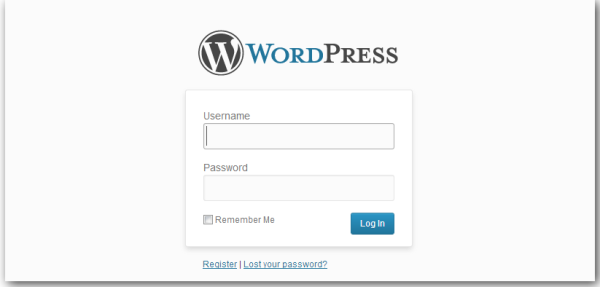
Po pomyślnym zainstalowaniu WordPressa adres URL logowania powinien zostać wysłany na adres e-mail podany podczas instalacji. Alternatywnie, dostęp do domyślnego loginu administratora dla WordPressa można uzyskać, dodając /wp-admin do pełnego adresu URL witryny. Powinno to być coś takiego jak http://twoja_domena_strony/wp-admin . Aby się zalogować, potrzebujesz swojej nazwy użytkownika i hasła, którego użyłeś podczas instalacji WordPressa.
5) Pulpit nawigacyjny WordPress
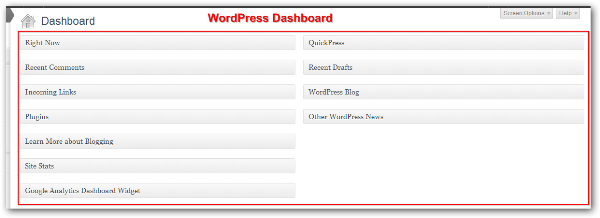
Pulpit nawigacyjny WordPress to miejsce, w którym lądujesz jako pierwszy po zalogowaniu się do witryny WordPress. Kokpit WordPress to miejsce, w którym można sterować wszystkimi funkcjami korzystania z witryny, zmieniać je lub zmieniać wygląd witryny z poziomu pulpitu nawigacyjnego.
6) Posty WordPress

Opcje postów WordPress umożliwiają tworzenie postów WordPress, publikowanie i regulowanie publikacji postów WordPress. Możesz tworzyć, edytować, usuwać i poprawiać wszystkie posty opublikowane na stronie WordPress w ciągu kilku minut. W tym kontekście WordPress spełnia funkcjonalności Systemu Zarządzania Treścią w zakresie publikowania treści popularnie zwanych CRUD (Create, Read, Update and Delete)
7) Strony WordPress

Opcje stron WordPress pozwalają tworzyć strony dla Twojej witryny zawierające ważne informacje o Twojej witrynie. Możesz użyć tych opcji stron, aby utworzyć statyczną stronę, taką jak strona z informacjami, usługi, ceny, referencje i tak dalej. Strony działają jak posty, możesz CRUD (Twórz, Czytaj, Aktualizuj i Usuń)
8) Komentarze WordPress
 Opcja komentarzy WordPress to wbudowany system komentowania, który umożliwia odwiedzającym Twoją witrynę komentowanie zarówno stron, jak i postów. Ważne jest, abyś używał tej opcji do moderowania komentarzy publikowanych w Twojej witrynie. Istnieją również inne systemy komentarzy i wtyczki, których możesz użyć w swojej witrynie, aby lepiej zarządzać komentarzami.
Opcja komentarzy WordPress to wbudowany system komentowania, który umożliwia odwiedzającym Twoją witrynę komentowanie zarówno stron, jak i postów. Ważne jest, abyś używał tej opcji do moderowania komentarzy publikowanych w Twojej witrynie. Istnieją również inne systemy komentarzy i wtyczki, których możesz użyć w swojej witrynie, aby lepiej zarządzać komentarzami.
9) Kategorie WordPress
 Tworząc posty, natkniesz się na kategorie WordPress, które pomogą Ci pogrupować treści. Możesz wybrać nazwę kategorii w zależności od charakteru Twojej witryny. Kategorie reprezentują zawartość Twojej witryny. Kategorie te należy wybierać ostrożnie, ponieważ będą odzwierciedlać zawartość Twojej witryny, będą przydatne do rankingu witryny, a także pojawią się w menu, aby wskazać odwiedzającym wskazówki dotyczące zawartości Twojej witryny.
Tworząc posty, natkniesz się na kategorie WordPress, które pomogą Ci pogrupować treści. Możesz wybrać nazwę kategorii w zależności od charakteru Twojej witryny. Kategorie reprezentują zawartość Twojej witryny. Kategorie te należy wybierać ostrożnie, ponieważ będą odzwierciedlać zawartość Twojej witryny, będą przydatne do rankingu witryny, a także pojawią się w menu, aby wskazać odwiedzającym wskazówki dotyczące zawartości Twojej witryny.

10) Tagi WordPress
 Podobnie jak kategorie, służą do grupowania treści według podobieństwa. Zasadniczo tagi są przydatne do zwiększenia roli, jaką odgrywają kategorie, aby pogrupować zawartość witryny w dobry i łatwiej dostępny sposób.
Podobnie jak kategorie, służą do grupowania treści według podobieństwa. Zasadniczo tagi są przydatne do zwiększenia roli, jaką odgrywają kategorie, aby pogrupować zawartość witryny w dobry i łatwiej dostępny sposób.
11) Motywy WordPress
 Motywy WordPress to skórki lub szablony Twojej witryny. Zasadniczo nadają Twojej witrynie wygląd i charakter tego, co reprezentuje Twoja marka. Oto, co Twoi goście zobaczą w prosty sposób. Można go zmienić lub dostosować, a istnieją tysiące darmowych i komercyjnych motywów, których możesz użyć na swojej stronie internetowej. Możesz pobrać darmowe motywy WordPress do wypróbowania w swoim projekcie z oficjalnego repozytorium WordPressa
Motywy WordPress to skórki lub szablony Twojej witryny. Zasadniczo nadają Twojej witrynie wygląd i charakter tego, co reprezentuje Twoja marka. Oto, co Twoi goście zobaczą w prosty sposób. Można go zmienić lub dostosować, a istnieją tysiące darmowych i komercyjnych motywów, których możesz użyć na swojej stronie internetowej. Możesz pobrać darmowe motywy WordPress do wypróbowania w swoim projekcie z oficjalnego repozytorium WordPressa
12) Widżety WordPress
 Są to dodatkowe dodatki typu „przeciągnij i upuść” do głównego motywu WordPress. Są one używane głównie do dostosowywania wyglądu paska bocznego i stopki WordPress. Większość z tych widżetów WordPress jest dodawana jako wtyczki WordPress. Szukając dodatkowych funkcji do swoich widżetów, powinieneś rozważyć szukanie wtyczek Widget; mogą się różnić od widżetów wideo, widżetów obrazów, ikon mediów społecznościowych i popularnych postów z zakładkami.
Są to dodatkowe dodatki typu „przeciągnij i upuść” do głównego motywu WordPress. Są one używane głównie do dostosowywania wyglądu paska bocznego i stopki WordPress. Większość z tych widżetów WordPress jest dodawana jako wtyczki WordPress. Szukając dodatkowych funkcji do swoich widżetów, powinieneś rozważyć szukanie wtyczek Widget; mogą się różnić od widżetów wideo, widżetów obrazów, ikon mediów społecznościowych i popularnych postów z zakładkami.
13) Menu WordPress
 Menu WordPressa umożliwiają lepszą nawigację po Twojej witrynie; możesz tworzyć menu i przypisywać je, aby pojawiały się w Twoim motywie. Może to być w stopce, górnym menu lub w dowolnym innym miejscu, na które pozwala Twój motyw WordPress.
Menu WordPressa umożliwiają lepszą nawigację po Twojej witrynie; możesz tworzyć menu i przypisywać je, aby pojawiały się w Twoim motywie. Może to być w stopce, górnym menu lub w dowolnym innym miejscu, na które pozwala Twój motyw WordPress.
14) Wtyczki WordPress
 Wtyczki WordPress to potężne fragmenty kodu, które są w formie „plug and play” lub po prostu łatwe w instalacji i użyciu, aby dodać więcej funkcji do witryny WordPress. Wtyczki są dostępne za darmo w tysiącach i są bardzo przydatne do dodawania różnych funkcji do podstawowych funkcji WordPress.
Wtyczki WordPress to potężne fragmenty kodu, które są w formie „plug and play” lub po prostu łatwe w instalacji i użyciu, aby dodać więcej funkcji do witryny WordPress. Wtyczki są dostępne za darmo w tysiącach i są bardzo przydatne do dodawania różnych funkcji do podstawowych funkcji WordPress.
15) Użytkownicy WordPressa

Opcja użytkowników WordPress umożliwia dodawanie współtwórców do Twojej witryny WordPress. Współtwórcom przypisuje się różne role użytkowników, które obejmują:
16) Permalinki WordPress
 Permalinki WordPress od dawna zdominowały debatę na temat SEO WordPress. Linki bezpośrednie to adres URL Twojej witryny, w szczególności sposób, w jaki są sformatowane. Uważa się, że formatowanie adresu URL ma wpływ na ranking witryny. To ta sama debata na temat najlepszej struktury linków WordPress. Powinieneś dowiedzieć się, jak utworzyć niestandardowy link do WordPressa i ustawić go jako domyślny dla swojej witryny w celu lepszego publikowania i optymalizacji pod kątem wyszukiwarek. Permalinki są umieszczane w ustawieniach WordPress na pulpicie WordPress.
Permalinki WordPress od dawna zdominowały debatę na temat SEO WordPress. Linki bezpośrednie to adres URL Twojej witryny, w szczególności sposób, w jaki są sformatowane. Uważa się, że formatowanie adresu URL ma wpływ na ranking witryny. To ta sama debata na temat najlepszej struktury linków WordPress. Powinieneś dowiedzieć się, jak utworzyć niestandardowy link do WordPressa i ustawić go jako domyślny dla swojej witryny w celu lepszego publikowania i optymalizacji pod kątem wyszukiwarek. Permalinki są umieszczane w ustawieniach WordPress na pulpicie WordPress.
17) Ogólne ustawienia WordPressa
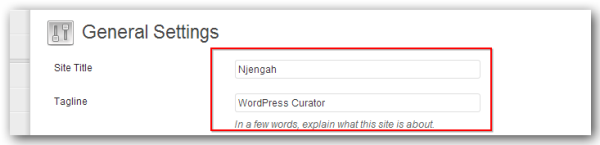 Te ogólne ustawienia WordPress pozwalają ustawić nazwę witryny, slogan, preferowany adres WordPress, adres witryny i oficjalny adres e-mail dla webmastera. Domyślny slogan jest dostarczany z nową instalacją WordPress; łatwo wprowadzasz te zmiany i zapisujesz, aby zobaczyć, jak wygląda Twoja witryna.
Te ogólne ustawienia WordPress pozwalają ustawić nazwę witryny, slogan, preferowany adres WordPress, adres witryny i oficjalny adres e-mail dla webmastera. Domyślny slogan jest dostarczany z nową instalacją WordPress; łatwo wprowadzasz te zmiany i zapisujesz, aby zobaczyć, jak wygląda Twoja witryna.
18) Narzędzia WordPress
 Narzędzia WordPress są przydatne do importowania i eksportowania treści. Jest to bardzo przydatne dla osób, które szukają sposobów na uaktualnienie z bezpłatnej opcji hostowanej przez WordPress do własnej hostowanej witryny WordPress.
Narzędzia WordPress są przydatne do importowania i eksportowania treści. Jest to bardzo przydatne dla osób, które szukają sposobów na uaktualnienie z bezpłatnej opcji hostowanej przez WordPress do własnej hostowanej witryny WordPress.
19) Media WordPress
 Opcja multimediów WordPress umożliwia zarządzanie multimediami zarówno wideo, jak i obrazami przesłanymi do Twojej witryny. Obejmuje to bibliotekę wszystkich obrazów przesłanych do witryny, dostępne są opcje takie jak edycja, usuwanie, zmiana rozmiaru i optymalizacja obrazów poprzez dodanie tagu ALT w tej opcji WordPress.
Opcja multimediów WordPress umożliwia zarządzanie multimediami zarówno wideo, jak i obrazami przesłanymi do Twojej witryny. Obejmuje to bibliotekę wszystkich obrazów przesłanych do witryny, dostępne są opcje takie jak edycja, usuwanie, zmiana rozmiaru i optymalizacja obrazów poprzez dodanie tagu ALT w tej opcji WordPress.
20) Pomoc WordPress
Istnieje wiele miejsc, w których możesz uzyskać pomoc dotyczącą WordPressa, ale oficjalne forum, na którym możesz zadać pytanie, aby uzyskać pomoc na dowolny temat dotyczący WordPressa, jest tutaj